在寬帶路由器後如何使用Xlight FTP服務器的UPnP功能?
如果你的FTP服務器位於無線或有線寬帶路由器後, UPnP是最簡單的設置FTP服務器的方法. Xlight FTP服務器2.6版本開始支持 UPnP功能,這個功能也包括在個人版裡.
到 [全局選項]->[通用]->[防火牆和寬帶路由器], 點擊 [設置...] 鍵. 在對話框裡,選擇選項 "自動設置廣域網IP和端口轉發", 如下圖所示:
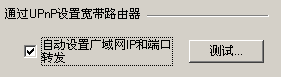
你可以點擊 [測試...] 測試你的寬帶路由器是否支持UPnP. 一些寬帶路由器默認打開並支持UPnP功能, 但也有一些默認UPnP功能是關閉的. 如果UPnP在路由器上被關閉,你可能需要更改路由器設置啟用UPnP. 如果你能夠看到測試結果, 你的路由器應該支持UPnP功能.
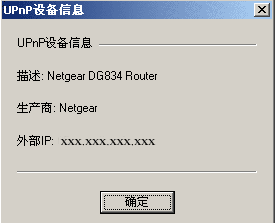
當UPnP功能啟用後, Xlight FTP服務器將會在通過UPnP在路由器上自動打開端口61010和61011. 這兩個端口用於FTP的被動模式. 如果你打算為被動模式使用其他端口, 你可以在"設置被動模式的端口範圍"下,手工選擇端口範圍. 對於UPnP,最多可以使用5個端口用於被動模式. 如果想打開更多的被動模式端口, 你需要在路由器上手動設置端口轉發. Xlight FTP服務器會自動使用UPnP在路由器上打開虛擬服務器的FTP端口.
當FTP服務器在寬帶路由器後,UPnP是一個快速的設置方法, 但注意它也有局限. UPnP可能會有兼容問題並且有些路由器上的UPnP功能可能是有缺陷的. Xlight FTP服務器的UPnP功能和有些品牌的路由器可能不兼容. 另外許多寬帶路由器在重新啟動後, UPnP打開的端口會丟失. 因此如果你的寬帶路由器在Xlight FTP服務器打開後重新啟動, 你可能需要重新打開Xlight FTP服務器. 如果你想在寬帶路由器上永久打開端口, 你需要手工設置端口映射. 因為UPnP對企業來說是安全問題, 企業內使用的高端的路由器和防火牆都不可能支持UPnP. 在這些設備後企圖使用UPnP不可能成功.